Win10 edge浏览器怎么关闭默认发送用户浏览器历史?
摘要:Win10edge浏览器怎么关闭默认发送用户浏览器历史?关于win10收集隐私的问题一直争议不断。前不久,我们给出了专门的阻断教程,即通过关...
Win10 edge浏览器怎么关闭默认发送用户浏览器历史?关于win10收集隐私的问题一直争议不断。前不久,我们给出了专门的阻断教程,即通过关闭前台可见的开关来避免Windows 10泄露隐私,当然,有技术人员表示,即便如此,Win10仍会定期和微软服务器(ssw)进行连接和通信,比如附带随机机器ID码。
据Softpedia报道,Win10默认的Edge浏览器在默认情况下是会发送你的访问历史给微软的,后者也在官方的隐私FAQ中承认了这点。
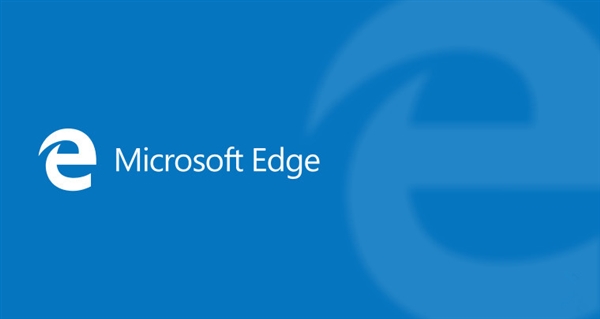
具体来说,发送访问历史源自“Cortana”和“页面预测”两个功能,如果你介意的话,请进入Edge浏览器—设置—高级设置,关闭掉“让Cortana在Microsoft Edge中协助我”和“使用页面预测功能来加快浏览速度、改进阅读并优化整体体验”两项。就可以了。
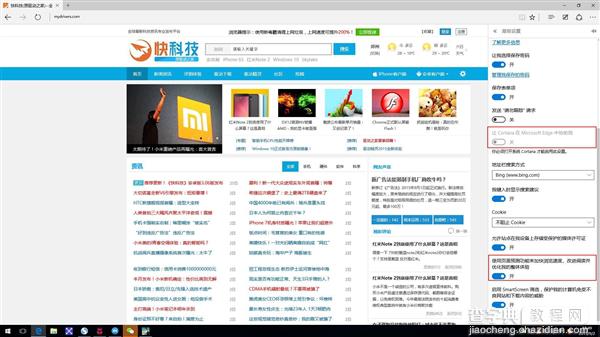
当然这一切就在于你相不相信微软是个“老实人”。不过,笔者的看法还是,从我们触网的那一刻开始,绝对的隐私就不复存在了吧。
【Win10 edge浏览器怎么关闭默认发送用户浏览器历史?】相关文章:
★ Chrome浏览器代理怎么设置? chrome浏览器代理的设置教程
★ 360浏览器怎么翻译网页 360浏览器网页翻译功能使用教程图解
★ 360极速浏览器怎么换头像 360极速浏览器更换头像图文步骤
★ IE11浏览器怎么安装 IE11 for Win7开发者预览版安装教程
★ 浏览器自动弹出网页怎么屏蔽 屏蔽IE浏览器网页自动弹出广告屏蔽方法
★ 360手机浏览器怎么切换成电脑网页模式 手机浏览器切换成电脑网页模式教程
